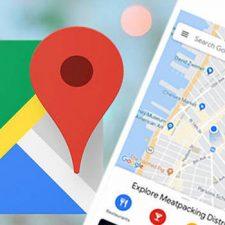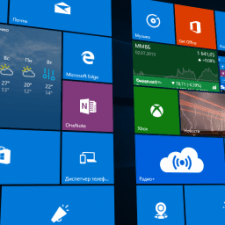Wi-Fi сигнал по праву можно считать достойной заменой проводному подключению. При попытке установить связь с роутером, устройство отображает все доступные поблизости точки, выбрав одну из них, остается лишь ввести пароль. Чтобы упростить поиск нужной точки подключения, в параметрах роутера выставляется значение SSID. Оно может быть стандартным, установленным с завода или произвольным, зависящим от фантазии владельца. В статье расскажем, что такое SSID, где его посмотреть и как изменить.
Что такое SSID сети WiFi
За сложной для произношения аббревиатурой скрывается достаточно простое понятие. SSID (Service Set Identifier) – это имя беспроводного подключения. Благодаря SSID удается определить, что мы производим вход в свою Wi-Fi сеть, а не соседскую, которая также отображается в списке доступных.
По умолчанию имя подключения полностью повторяет модель роутера, например, «TP-LINK_WR843ND» или содержит название марки с комбинацией произвольных цифр. Если SSID не поменять, то существует вероятность, что поблизости будет расположена аналогичная модель роутера, а это приведет к путанице.
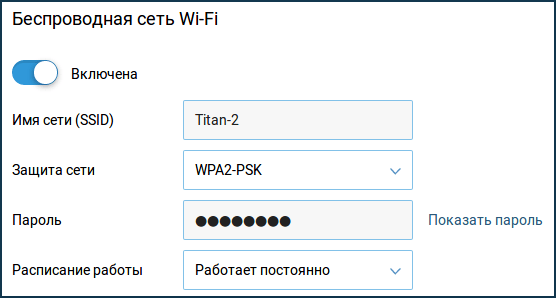
Имя Wi-Fi сети вмещает до 32 символов: латинские буквы, числа, знак тире и нижнее подчеркивание. От прочих знаков лучше отказаться.

BSSID – это один из двух дополнительных типов идентификаторов. Он используется в беспроводной сети, которая не имеет точек доступа и работает в режиме прямого подключения. Второй тип идентификатора – ESSID. Он применяется в Wi-Fi сети с точками доступа, работающими в режиме инфраструктуры. В целом, каждое из двух дополнительных понятий подразумевает собой имя сети, отличается только режим ее работы.
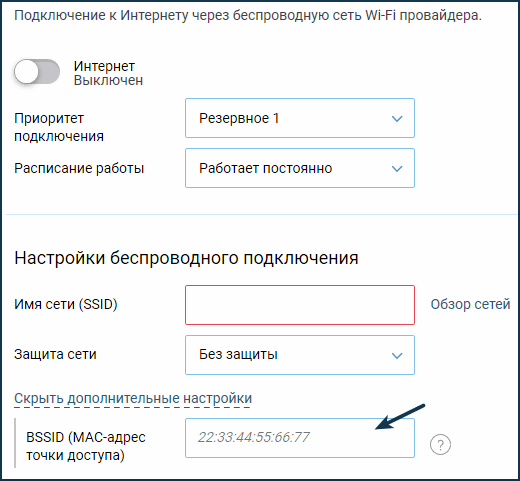
Видео
Как узнать SSID сети WiFi
Определить «заводское» имя роутера не составит труда, потребуется лишь взглянуть на наклейку, расположенную на тыльной стороне устройства. Помимо SSID там будет указан стандартный пароль для подключения, серийный номер оборудования и его MAC-адрес.

Если поблизости нет других точек, то искомое имя будет отображено в списке доступных подключений. При наличии нескольких роутеров сориентироваться поможет уровень сигнала – ближайший будет иметь максимальное покрытие (все полосочки на значке Wi-Fi будут закрашены).
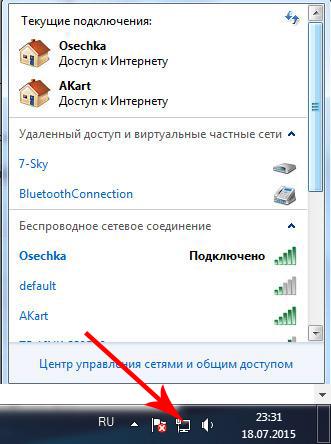
Если ни один из представленных методов не помог узнать SSID, то гарантированно это получится сделать в настройках роутера. Об этом далее в материале.
Как изменить SSID
Чтобы поменять стандартное имя своей Wi-Fi сети, необходимо посетить настройки оборудования. Удобней выполнять процедуру с компьютера, однако подойдет и телефон. Важно, чтобы выбранное для этой цели устройство, было подключено к настраиваемой сети.
Инструкция:
- Запустить браузер. В адресной строке ввести: http://192.168.0.1/.
- Отобразится окно ввода логина и пароля от настроек роутера. Если значения не менялись, то по умолчанию следует ввести слово «admin» в оба поля.
- На главной странице параметров (в качестве примера был взят роутер TP-LINK) присутствует вся информация: версия ПО, MAC-адрес, IP-адрес. В графе «Wireless» или «Беспроводной режим» расположен SSID. Разработчики указали, что это имя беспроводной сети.
- В меню слева кликнуть по разделу «Беспроводной режим».
- Откроются настройки Wi-Fi. В первой строке – «Имя сети», можно задать произвольный SSID.
- Чтобы скрыть отображение имени в списке доступных точек подключения, следует снять отметку в строке «Включить широковещание SSID». Так, узнать о наличии Wi-Fi смогут только те люди, которым заранее известно его наименование и пароль.
- Внизу страницы нажать кнопку «Сохранить».
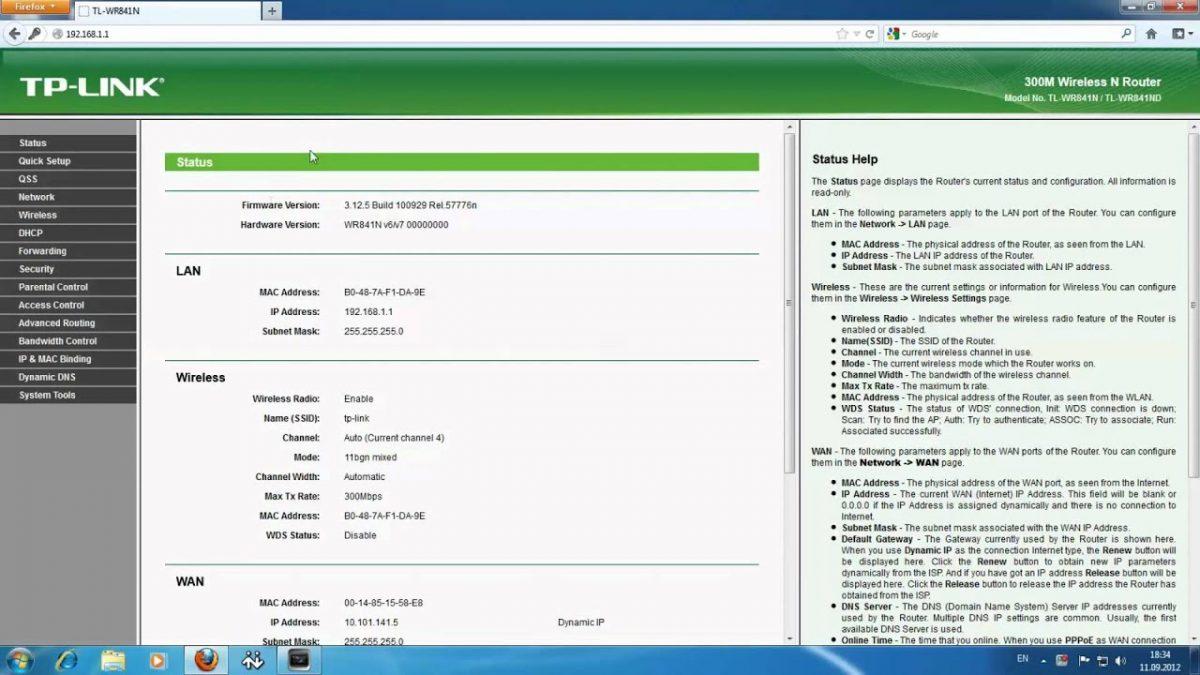
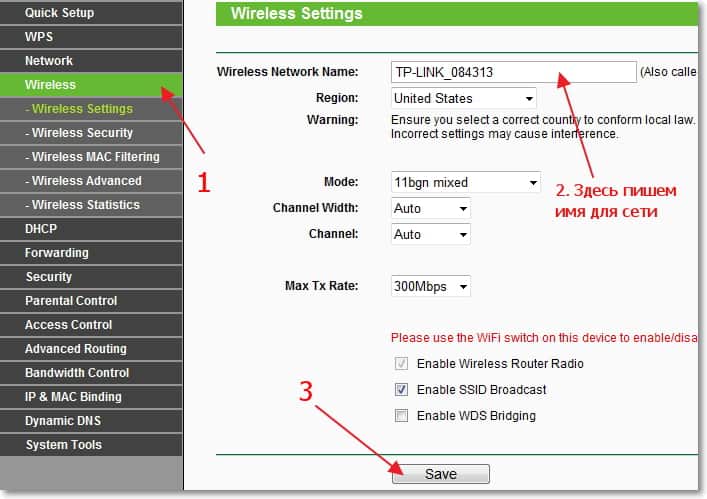
Разобраться с понятием SSID несложно, с ним сталкивался каждый, кто хоть раз подключался к Wi-Fi. Заданное с завода имя беспроводной сети можно посмотреть на обратной стороне роутера. Чтобы изменить его, потребуется войти в настройки оборудования через браузер компьютера или телефона.